Comment supprimer Adobe Creative Cloud de Windows 10
Il semble que chaque application populaire dispose d'une solution cloud. Les lecteurs cloud sont sans aucun doute populaires, mais cela ne signifie pas nécessairement qu'une option cloud doit être ajoutée à chaque application que nous utilisons. Les utilisateurs ont généralement tendance à privilégier un ou deux lecteurs cloud et à l'utiliser pour synchroniser des fichiers, quel que soit leur type. Adobe est une de ces sociétés qui regroupe sa solution cloud avec ses applications. Vous pourriez acheter un Photoshop ou licence Illustrator, mais lorsque vous installez cette application, Adobe Creative Cloud est également installé. Cette application se fait une place dans le volet de navigation de l'Explorateur de fichiers et dans la barre d'état système. Elle est toujours en cours d'exécution. Voici comment supprimer Adobe Creative Cloud tout en conservant vos applications.
Supprimer Adobe Creative Cloud
Pour supprimer Adobe Creative Cloud de votre système, vous devez télécharger l'application de désinstallation officielle correspondante. Il est fourni par Adobe et
Cela peut être téléchargé ici. Cliquez sur le lien pour commencer le téléchargement.Une fois téléchargé, vous devez extraire le fichier compressé. Assurez-vous qu'aucune application Adobe n'est ouverte. Exécutez l'EXE dans le dossier extrait. Il vous montrera un avertissement indiquant que vous avez des applications qui utilisent Creative Cloud et sa suppression les affectera. Cela signifie essentiellement que les applications, par exemple Photoshop et Illustrator ne pourront pas enregistrer de fichiers dans Creative Cloud d'Adobe que vous n'utilisiez pas au départ.

Acceptez l'invite à l'écran et poursuivez le programme de désinstallation. Vous recevrez une invite à l'écran vous indiquant que l'application a été désinstallée.
Supprimer Adobe Creative Cloud de l'explorateur de fichiers
Une fois que vous avez supprimé Adobe Creative Cloud, vous ne verrez plus son icône dans la barre d'état système et vous ne le verrez pas dans l'onglet Démarrage du Gestionnaire des tâches. Malheureusement, vous le verrez toujours dans l'Explorateur de fichiers. Le programme de désinstallation ne modifie pas le registre Windows à sa sortie, de sorte que le dossier est toujours là. Pour le supprimer, ouvrez le Registre Windows en tapant regedit dans la zone d'exécution ou dans la recherche Windows. Accédez à l'emplacement suivant;
HKEY_CURRENT_USER \ SOFTWARE \ Microsoft \ Windows \ CurrentVersion \ Explorer \ Desktop \ NameSpace \
Recherchez une clé nommée {0E270DAA-1BE6-48F2-AC49-960EE002A5DE}, sélectionnez-la et supprimez-la.

C'est à peu près ça. Ouvrez l'Explorateur de fichiers et Creative Cloud n'apparaîtra plus dans le volet de navigation. Si vous réinstallez Creative Cloud, l'entrée de registre sera automatiquement ajoutée.
Si vous utilisez Adobe Creative Cloud mais ne souhaitez pas qu'il apparaisse dans l'Explorateur de fichiers, vous pouvez ignorer le programme de désinstallation et simplement modifier le registre Windows pour le supprimer du volet de navigation.
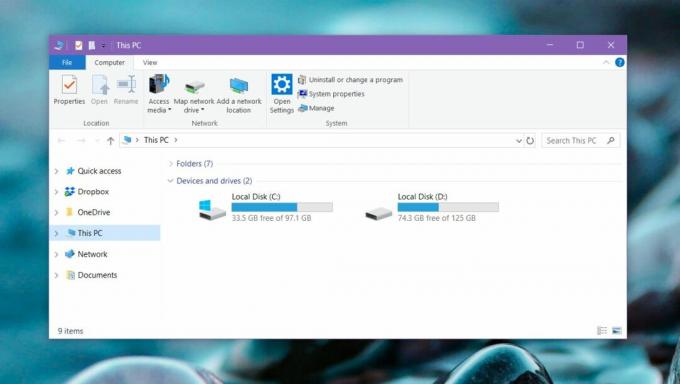
Si vous avez des fichiers enregistrés dans ce dossier, ils ne seront pas supprimés. Le dossier est toujours là et vous devrez le supprimer manuellement.
Chercher
Messages Récents
Xtreme Shot: Capturez tout l'écran, la région sélectionnée et les éléments de l'interface utilisateur de l'application
Apparemment, l'un des utilitaires les plus utiles pour les réviseur...
Déplacer, renommer et supprimer des fichiers / dossiers verrouillés par le système avec MoveOnBoot
Il est sans doute difficile de traiter les fichiers et dossiers uti...
IContacts est mis à jour et ajoute une fonction de planification de réunion
Nous avons suivi le développement de iContacts de près, vous pouvez...



